Internet je dnes najdostupnejším a zároveň najrozsiahlejším zdrojom informácií o rôznych témach. Texty získané s jeho pomocou je možné nielen prezerať na obrazovke počítača, ale podľa potreby ich aj vytlačiť na tlačiarni vo forme bežných papierových kópií. Nie je to ťažké - moderný softvér ponúka niekoľko spôsobov, ako si vybrať.
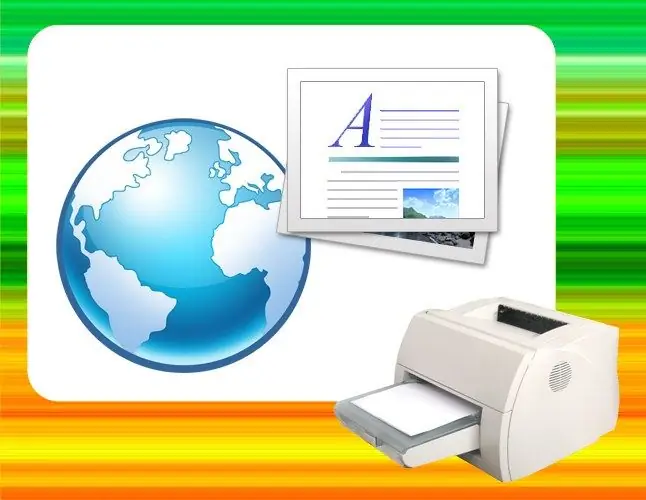
Inštrukcie
Krok 1
Najjednoduchšou možnosťou je vytlačiť text priamo z prehľadávača, v ktorom je otvorená webová stránka, ktorá ho obsahuje. Táto funkcia je k dispozícii v akejkoľvek verzii programov tohto druhu, ktoré sa dnes používajú. Príkazu na vyvolanie tlačového dialógu v internetových prehliadačoch všetkých výrobcov je priradená rovnaká kombinácia „klávesových skratiek“- Ctrl + P. Načítajte požadovanú stránku a stlačte túto kombináciu tlačidiel.
Krok 2
Vyberte jednu z tlačiarní nainštalovaných v systéme - ich ikony sa nachádzajú v hornom poli dialógového okna tlače, ktoré sa otvorí. Ak nie je nainštalované žiadne z tlačových zariadení, bude tu iba ikona „Pridať tlačiareň“- použite ju a vykonajte všetky potrebné manipulácie pod vedením sprievodcu inštaláciou.
Krok 3
Kliknite na tlačidlo Nastaviť, ak chcete upraviť akékoľvek špeciálne nastavenie tlače. Spustí ovládací panel tlačiarne spojený s ovládačom pre toto zariadenie. Kliknutím na tlačidlo Tlač odošlite do tlačového frontu.
Krok 4
Popísaným spôsobom sa vytlačí celá strana vrátane všetkých v nej umiestnených prvkov - obrázkov, flash objektov, ponúk atď. To nie je vždy pohodlné a niektoré prehľadávače umožňujú tlač iba požadovaného fragmentu stránky. Ak to chcete urobiť, vyberte časť textu, ktorá vás zaujíma, a potom stlačte rovnakú kombináciu klávesov Ctrl + P. V dialógovom okne, ktoré sa otvorí, venujte pozornosť sekcii „Rozsah stránok“- mala by obsahovať pole „Výber“.. Ak tam je, je aktívny a pred ním je začiarknutá značka, potom je všetko v poriadku - váš prehliadač podporuje funkciu selektívnej tlače fragmentu textu, môžete stlačiť tlačidlo „Tlačiť“. V opačnom prípade - nemáte šťastie, skúste použiť iný prehliadač alebo iný spôsob vytlačenia výberu.
Krok 5
Alternatívnym spôsobom, ako tlačiť časť textu stránky na tlačiarni, je tlač pomocou ľubovoľného textového editora. Ak ho chcete použiť, spustite takýto program (napríklad Microsoft Word). V prehliadači vyberte a skopírujte (Ctrl + C) požadovaný fragment, potom prejdite do textového editora a vložte (Ctrl + V) text na prázdnu stránku nového dokumentu. Stlačte kombináciu Ctrl + P - tu sa tiež zobrazí dialógové okno odoslania do tlače. Potom postupujte rovnakým spôsobom, ako je popísané vyššie, počnúc druhým krokom.






